
Zmień ścieżkę pobierania usługi Windows Update Jest to jeden z najłatwiejszych sposobów zwolnienia miejsca na dysku. Jest to metoda mało znana, ale dzięki niej unikamy przepełnienia niektórych jednostek. Z tego powodu poniżej przedstawiamy kroki, które należy wykonać.
Ważne jest, aby wiedzieć, że w tym procesie zmiany ścieżki pobierania Windows Update musimy mieć uprawnienia administratora. Dlatego upewnij się, że je masz, zanim zaczniemy od kroków, które wyjaśnimy poniżej.
Najbardziej normalne jest to, że Windows Update pobiera są przechowywane w folderze o nazwie C: \ Windows \ SoftwareDistribution. Dlatego jeśli chcemy zmienić ścieżkę pobierania, musimy utworzyć nowy folder na innym dysku. To zależy wyłącznie od nas. Po utworzeniu tego folderu możemy kontynuować.
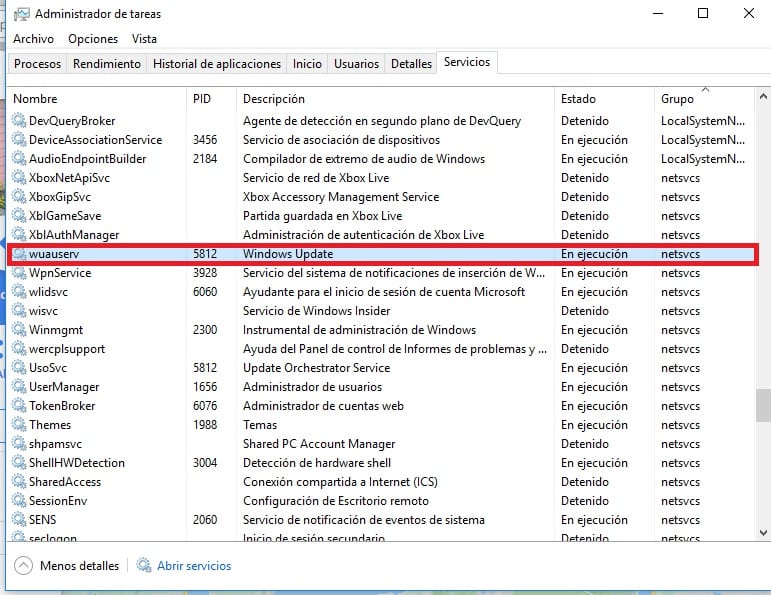
Następnie musimy otworzyć menedżera zadań systemu Windows 10 i poszukać tam zakładki usług. W tej zakładce otrzymujemy listę i tam musimy szukać wuaserv. Po znalezieniu klikamy go, a następnie dmusimy przerwać tę usługę. Kiedy to zrobimy, przechodzimy do oryginalnego folderu pobierania i zmieniamy jego nazwę.
Gdy to zrobisz, Windows Update nie będzie w stanie znaleźć oryginalnego folderu. Więc poniżej tworzymy link, aby skierować go do nowego folderu. Odbywa się to poprzez otwarcie okna wiersza polecenia. Tam musimy wykonać to polecenie: mklink / j C: \ windows \ softwaredistribution D: \ WindowsUpdateDownload. Po uruchomieniu będziemy mogli skopiować pliki do nowego folderu, na wypadek gdybyśmy pobrali połowę.
Następną rzeczą do zrobienia jest ponowna aktywacja pobierania niektórych aktualizacji systemu Windows 10, które wcześniej zatrzymaliśmy. Jeśli zrobiliśmy wszystko dobrze, tak jak powinno, nowy folder, który utworzyliśmy, będzie teraz używany.